Snapchat için Nihai Düzeltmeler iPhone 13’te Çökmeye Devam Ediyor
Resimlerin ve videoların mesajlar ve hikayeler yoluyla paylaşılabileceği herhangi bir uygulama biliyor musunuz? Cevap ‘Snapchat’ dır. Kurulumu ücretsiz, eğlence dolu bir sosyal medya platformu. Snapchat üzerinden ücretsiz mesajlar paylaşabilirsiniz. Sadece kısa mesajlar değil, Snapchat ile arkadaşlarınızla harika resimler paylaşabilir, onlara komik videolar gönderebilir ve yaptığınız her şeyle onları güncelleyebilirsiniz.
Snapchat, özellikle yaşam güncellemelerini dünyayla açıkça paylaşmayı seven genç nesil arasında en yüksek puan alan bir platformdur. Son zamanlarda gözlemlenen bir sorun, Snapchat, iPhone 13’ü çökertmeye devam ediyor. Bu sorun yeni, pek çok insan bu konuda fazla bir şey bilmiyor. Yedek makale, bu sorun hakkında daha fazla bilgi edinmeniz için mükemmel bir platformdur.
Bölüm 1: Snapchat’in iPhone 13’te Çökmesini Durdurma
Ünlü ve son derece sevilen sosyal medya, Snapchat uygulaması iPhone 13’ü çökertmeye devam ediyor. Bu, iPhone 13 kullanıcıları tarafından yeni karşılaşılan bir sorundur. Ne zaman bir uygulama kullansanız ve çökerse, sinirlenirsiniz. Snapchat sizi rahatsız ettiğinde ne yapılabilir?
Bir iPhone 13 kullanıcısıysanız ve aynı Snapchat sorunuyla mücadele ediyorsanız, makalenin bu bölümü bulabileceğiniz en yararlı şey. Bu bölümde 7 farklı çözüm sizlerle tartışılacaktır.
Düzeltme 1: Snapchat’i Kapatın ve Yeniden Açın
Yapılabilecek bir şey uygulamayı kapatmaktır. Eğer senin Snapchat, iPhone 13’ü çökertmeye devam ediyor, ardından uygulamayı kapatmanız ve ardından yeniden açmanız önerilir. Bu şekilde, uygulama yeni bir başlangıç yapma şansı yakalar ve düzgün çalışır. Snapchat’i nasıl kapatıp yeniden açacağınızı bilmiyorsanız, kolay adımlarını sizinle paylaşalım.
1. Adım: Uygulamayı kapatmak için ekranı alttan yukarı kaydırmalısınız. Tamamen kaydırmayın; ortada dur.

2 Adım: Bu, arka planda çalışan tüm uygulamaları gösterecektir. Ardından, görüntülenen uygulamalar arasında Snapchat’i bulacaksınız. Kapatmak için Snapchat’in önizlemesini yukarı kaydırın.
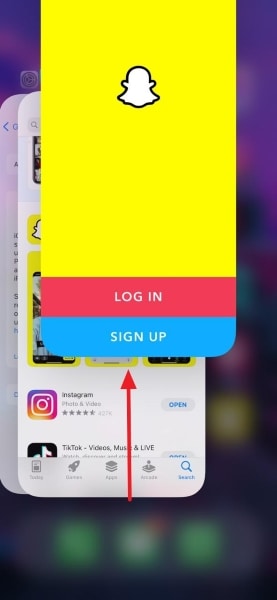
2 Adım: Snapchat’i başarıyla kapattıktan sonra, düzgün çalışıp çalışmadığını kontrol etmek için yeniden açmalısınız.

Düzeltme 2: Snapchat Uygulamasını Güncelleyin
olması durumunda benimsenebilecek başka bir çözüm Snapchat iPhone 13’ü çökertiyor uygulamayı güncelliyor. Çoğu kez uygulama güncellendi ancak güncelleme hakkında bilginiz olmadığı için hala eski sürümü kullanıyorsunuz.
Bunun bir sonucu olarak, uygulama çöküyor. Bu durumdan kaçınmak istiyorsanız en iyi çözüm Snapchat’i güncellemektir. Snapchat’i güncelleme hakkında hiçbir fikriniz yoksa, aşağıda paylaşılan adımlara bakın.
1. Adım: iPhone 13’ünüzde Snapchat’i güncellemek için öncelikle ‘App Store’u açmalısınız. Ardından, Apple hesabınıza giriş yapmak için Apple Kimliğinizi ve şifrenizi kullanın. Giriş yaptıktan sonra ekranın sağ üst köşesine gidin ve ‘Profil’ simgesine tıklayın.
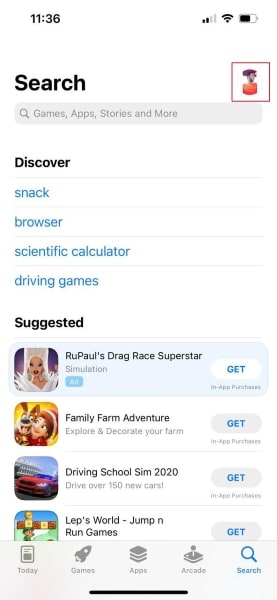
2. Adım: Ardından, ‘Güncelle’ bölümüne gidin. Ekranda bir liste görünecek, indirmeyi kaydırın ve Snapchat’i bulun. Snapchat’i bulduktan sonra, ‘Güncelle’ düğmesine tıklayın. Güncelleme bitene kadar bir süre bekleyin. Bundan sonra Snapchat’i doğrudan App Store’dan başlatın.

Düzeltme 3: iPhone 13’ü Zorla Yeniden Başlatın
Snapchat’i güncellemeyi ve kapatmayı denedikten sonra, iPhone 13’ü yeniden başlatarak şansınızı denemenin zamanı geldi. Uygulamanın hatalı olmaması mümkündür. Bazen, soruna neden olan telefonunuzdaki bir şeydir. iPhone 13’ünüzü yeniden başlatmak size zor bir iş gibi görünüyorsa, adımlarını sizinle paylaşmamıza izin verin.
1. Adım: iPhone 13’ünüzü zorla yeniden başlatmak için önce Sesi Aç düğmesine basın ve ardından hızlıca bırakın. Sesi Açtıktan sonra, Sesi Azalt düğmesiyle aynı adımı tekrarlayın. Basın ve ardından anında bırakın.
2. Adım: Şimdi Sesi Azalt düğmesini bıraktıktan sonra Güç düğmesine geçme zamanı. Güç düğmesine basmanız ve en az 8 saniye basılı tutmanız gerekir. Güç düğmesi, iPhone 13’ün kapanmasını tetikler. Güç düğmesini yalnızca ekranda Apple logosu göründüğünde bırakabilirsiniz.
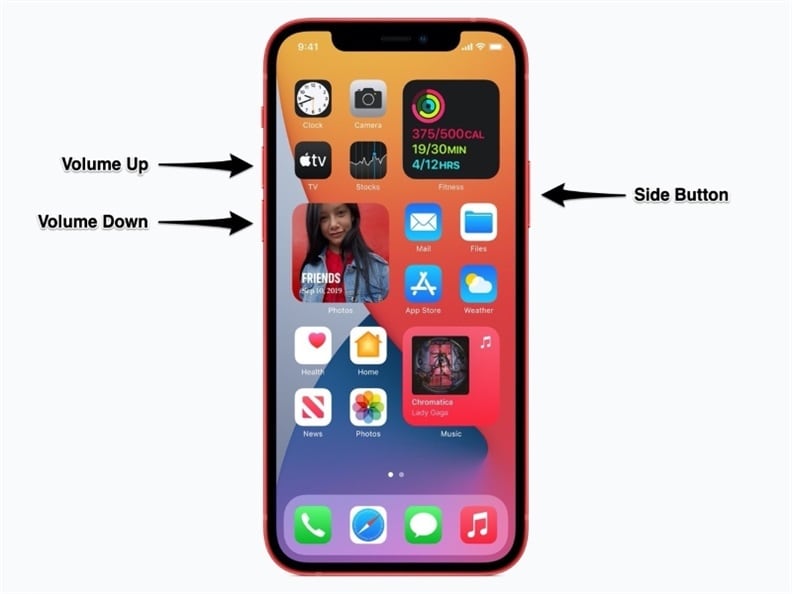
Düzeltme 4: iOS Sürümünü Güncelleyin

DrFoneTool – Sistem Onarımı
Veri kaybı olmadan bir iOS güncellemesini geri alın.
- İOS’unuzu yalnızca normale getirin, veri kaybı yok.
- Çeşitli iOS sistem sorunlarını düzeltin kurtarma modunda sıkışmış, beyaz Apple logosu, siyah ekran, başlangıçta döngü, vb.
- İTunes olmadan iOS’u hiç düşürme.
- Tüm iPhone, iPad ve iPod touch modelleri için çalışır.
- En yeni iOS 15 ile tam uyumlu.

Snapchat dahil olmak üzere güncellemeye ihtiyaç duyan uygulamalar gibi, iOS’unuzun da bir güncellemeye ihtiyacı var. En iyi öneri, iOS cihazınızı düzenli olarak güncellemeniz gerektiğidir. İOS’u düzenli olarak güncellememeniz durumunda, aynı kilitlenen iPhone 13 sorunuyla karşı karşıya kalmalısınız. İOS’u güncellemek zor değil, ancak bazı insanlar bunu yeni bulabilir. Vakit kaybetmeden adımlarını sizlerle paylaşalım.
1 Adım: iOS’unuzu güncellemek için ‘Ayarlar’ uygulamasını açıp ardından ‘Genel’ sekmesine giderek başlayın.
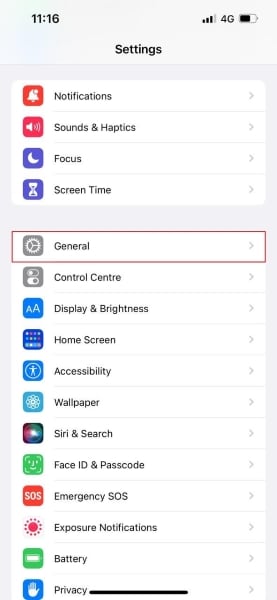
2 Adım: Bundan sonra, ‘Genel’ sekmesinden ‘Yazılım Güncelleme’ seçeneğine dokunun. Cihazınız bir iOS güncellemesine ihtiyacınız olup olmadığını kontrol edecektir.

3. Adım: Güncelleme olması durumunda cihazınız bunu gösterecektir. Güncellemeyi ‘İndirip Kurmanız’ gerekir. Güncelleme indirilirken sabırla bekleyin. Son olarak, işlemi tamamlamak için güncellemeyi yüklemeniz yeterlidir.
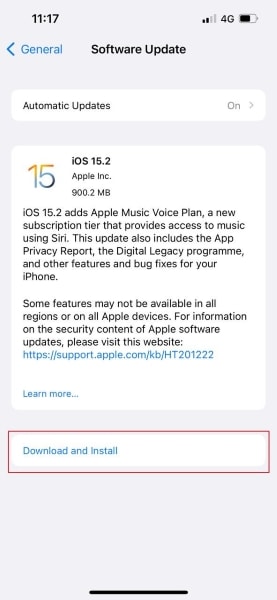
Düzeltme 5: Snapchat Sunucusunu Kontrol Etme
Bu sorundan kurtulmanın bir başka olası yolu da Snapchat Sunucusunu kontrol etmektir. Bazen cihaz ve uygulama da günceldir. Böyle bir durumda sorun yaratan tek faktör uygulama sunucusudur. Bu düzeltme, Snapchat Sunucusunu kontrol etmek için gereken adımları paylaşacak.
1. Adım: Snapchat sunucusunu kontrol etmek için iPhone 13’ünüzde Safari’yi başlatarak başlayın. DownDetector ve oturum açın.
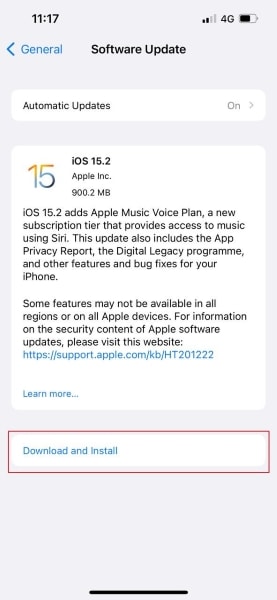
2 Adım: Şimdi ‘Ara’ simgesine tıklayın ve Snapchat’i arayın. Bundan sonra, aşağı kaydırmanız ve en çok bildirilen sorunu aramanız gerekir.
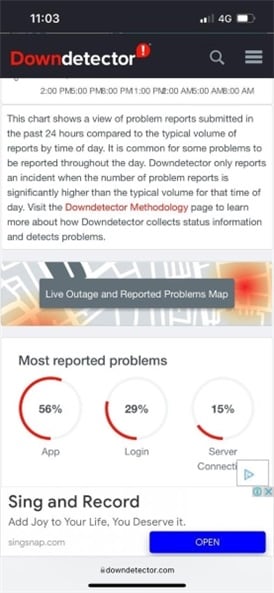
Düzeltme 6: Wi-Fi Bağlantısı
Çok önemli ve göze çarpan bir şey Wi-Fi bağlantısıdır. sorunuyla karşılaşırsanız, Snapchat uygulaması iPhone 13’ü çökertmeye devam ediyor, her zaman internet bağlantısını test etmelisiniz. Wi-Fi bağlantısının kararlı olduğunu doğrulamak için ‘Safari’ veya başka bir uygulamayı kullanabilirsiniz.
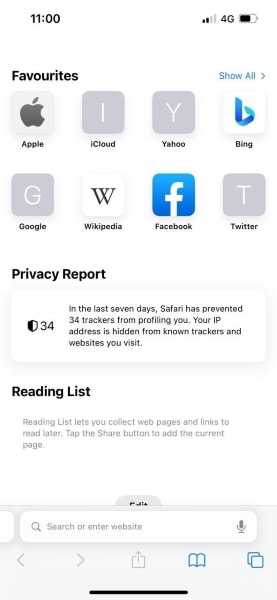
Düzeltme 7: Snapchat uygulamasını Apple Store’dan Kaldırın ve Yeniden Yükleyin
Bu can sıkıcı sorundan kurtulmak için yapılabilecek son düzeltme, Snapchat uygulamasını kaldırıp yeniden yüklemektir. Yukarıda paylaşılan düzeltmelerden hiçbir şey işe yaramazsa, kalan son seçenek Snapchat’i kaldırmaktır. iPhone 13 kullanıcıları için Snapchat’i kaldırma adımlarını paylaşmamıza izin verin.
1. Adım: Snapchat’i kaldırmak için simgesini bulun ve bulunduğu ekranı açın. Bundan sonra ekrana tutun. Diğer tüm uygulamalar titremeye başlayana kadar basılı tutmaya devam edin. Her uygulamanın sol üst köşesinde bir eksi işareti görünür. Snapchat simgesi için o eksi işaretine dokunun.

2. Adım: Ekranda uygulamayı silmek için onayınızı isteyen bir açılır mesaj belirecektir. Snapchat’i kaldırmak için sadece ‘Uygulamayı Sil’ seçeneğini seçin. Kaldırıldıktan sonra, sağ üst köşeden ‘Bitti’ düğmesine basın.

3 Adım: Şimdi Snapchat’i yeniden yükleme zamanı. Bunun için ‘App Store’u açın ve Snapchat’i arayın. Arama tamamlandıktan sonra Snapchat’i iPhone 13’ünüze yeniden yüklemek için ‘Bulut’ düğmesini tıklayın.
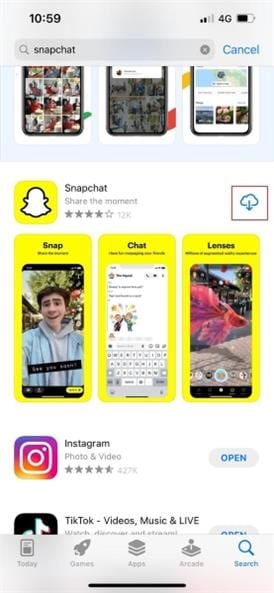
Bölüm 2: Snapchat Uygulaması iPhone 13’te Neden Sürekli Çöküyor?
Yukarıda bundan bahsedilmiş Snapchat, iPhone 13’ü çökertmeye devam ediyor, ve bu yeni tespit edilen sorunlar arasındadır. Bu nedenle, birçok kişi bu sorun için ortaya çıkan faktörleri bilmiyor, düzeltmelerinden de haberdar değil. Yukarıdaki bölüm bu sorunu çözmek için çözümleri paylaşırken, sonraki bölüm bu sorunun nedenleri konusunda size yol gösterecektir.
Snapchat Sunucusu Kapalı
Snapchat’in iPhone 13’te çökmesinin birçok nedeninden biri de sunucusudur. Çoğu zaman, Snapchat Sunucusu kapalı olduğu için sorunla karşılaşıyoruz. Bu durumda internetten ‘Sunucu’ durumunu kontrol etmelisiniz. Bunun için yol gösterici adımlar yukarıda tartışılmıştır.
Wi-Fi çalışmıyor
neden olan diğer bir çok yaygın faktör Snapchat iPhone 13’ü çökertiyor internet bağlantısıdır. Bu, internet bağlantınız zayıf ve kararsız olduğunda çok sık olur. Snapchat’i bu kadar sorunlu bir bağlantıyla başlatmaya çalıştığınızda çöküyor.
Sürümler Arası Uyumsuzluklar
Hem uygulamalar hem de işletim sistemleri düzenli olarak güncellenir. Uygulamanızın otomatik olarak güncelleniyor olma ihtimali oldukça yüksek, ancak iPhone’unuzda çalışan iOS sürümü, otomatik olarak güncellenmediği için güncel değil. Her iki sürüm arasındaki bu uyumsuzluk nedeniyle, uygulama iPhone 13’te sürekli olarak çöküyor.
VPN Engeldir
Herhangi bir sorun durumunda göz ardı edilen faktörlerden biri VPN’dir. Hepiniz bir şekilde, bir süre Sanal Özel Ağı kullandınız. Bu VPN, güvenliği kesintiye uğratarak ve Snapchat uygulamanızı iPhone 13’te kilitleyerek soruna neden oluyor.
Bottom Line
iPhone 13 kullanıcıları, en çok kullanılan Snapchat uygulamasıyla ilgili bir sorunla karşı karşıya kaldı. Yaygın olarak alınan bir şikayet, Snapchat uygulaması iPhone 13’ü çökertmeye devam ediyor. Tüm rahatsız iPhone 13 kullanıcıları için bu makale sizin için küçük bir zevktir.
Yukarıdaki makale, bu sorun için çeşitli kolay, benzersiz ve uygulanabilir çözümleri tartıştı. Sorunun önüne geçilebilmesi için sadece düzeltmeler değil, bu sorunun arkasındaki nedenler de paylaşıldı.
En son makaleler

